“16.2.1 マップファイルの格納先を作成する”で準備したマップファイルの格納先のパスを、ロケーションマップ機能に設定します。
システム管理者のアカウントでACメニューにログオンします。
→ACメニューが表示されます。
[ロケーションマップ]をクリックします。
→Microsoft Visioが起動されます。
※ログオンする前に、Microsoft Visioが起動中の場合は、新規にMicrosoft Visioが起動されます。起動されたMicrosoft Visioがアクティブになります。
[アドイン]タブから、[Desktop Patrol]-[ロケーションマップ]-[環境構築]-[マップファイルの格納先の設定]を選択します。
→[マップファイルの格納先の設定]画面が表示されます。
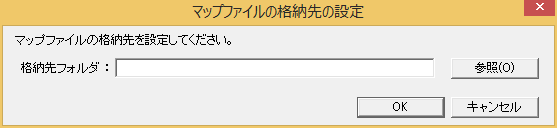
格納先フォルダにマップファイルの格納先のパスを設定し、「OK」ボタンをクリックしてください。
※「参照」ボタンからネットワークフォルダを指定する場合は、あらかじめネットワークドライブを割り当ててください。
注意
アクセスエラーが発生する場合
格納先フォルダに対して、ユーザー名とパスワードが要求されるネットワークフォルダを指定した場合、アクセスエラーとなりマップファイルの格納先を設定できないことがあります。
上記の場合、Microsoft Visioから、そのネットワークフォルダに対してユーザー名とパスワードを入力する必要があります。Microsoft Visioのメニューバーから、[ファイル]-[開く]を選択し、指定したネットワークフォルダを開くことで、ユーザー名とパスワードを入力することができます。
上記のユーザー名とパスワードの入力操作はOSの再起動毎に必要となりますので、格納先フォルダに対してネットワークフォルダを指定する場合は、ユーザー名とパスワードが要求されない環境にすることを推奨します。